Näin lataat ja asennat IPVanishin vuonna 2025 (Pikaohje)
IPVanish on erinomainen VPN, jota voi käyttää tietojen suojaamiseen, verkon selaamiseen anonyymisti sekä median suoratoistoon.
Ohjelmiston lataaminen on sinänsä yksinkertaista, mutta se voi tuntua aluksi työläältä.
Tehdäksemme tästä helpomaa, käymme kaikki eri vaiheet läpi ja neuvomme, miten ohjelmisto asennetaan. Tutoriaalimme avulla pääset käyttämään IPVanish:ia muutamassa minuutissa.
1. Aloita menemällä IPVanish:in kotisivuille ja klikkaa “Start Now”. Tämän linkin kautta pääset tarkastelemaan palvelun tarjoamia paketteja ja hintoja, joista voit valita omiin tarpeisiisi parhaiten sopivan vaihtoehdon. Nämä kolme pakettia eroavat toisistaan vain tilauksen pituuden ja kuukausihinnan perusteella. Tilaamalla palvelun kerralla vuodeksi saat parhaan hinnan myös kuukausitasolla.
2. Syötä sähköpostiosoitteesi, valitse salasana ja maksa tilauksesi. Kun tämä on tehty, saat sähköpostiviestin, jossa sinua pyydetään vahvistamaan sähköpostiosoitteesi. Klikkaa sähköpostissa olevaa linkkiä vahvistaaksesi sähköpostiosoitteen.
3. Seuraavaksi sinut ohjataan “Get Started”-sivulle, josta voit ladata ohjelmiston. Useimmille isoille käyttöjärjestelmille (Windows, Mac ja Linux) on saatavilla omat sovelluksensa. Valitse, millä käyttöjärjestelmällä haluat käyttää ohjelmistoa ja klikkaa asianmukaista linkkiä. Tämän jälkeen voit klikata “Run” ladataksesi ohjelmiston.
4. IPVanish:n asennusvelho aukeaa uuteen ikkunaan. Seuraa vain vaiheita klikkaamalla Next jokaisen vaiheen päätteeksi.
5. Hyväksy säännöt ja ehdot jatkaaksesi. Mikäli IPVanish pyytää oikeutta tehdä muutoksia järjestelemään, anna sille lupa. Kun ohjelmisto on asennettu, klikkaa “Run IPVanish”-linkkiä.
6. Syötä pyydettäessä sisäänkirjautumistietosi, joita käytit käyttäjätilisi luomiseen.
7. Seuraavaksi sinun tulee valita palvelimen sijainti. Klikkaamalla ‘asetukset’-välilehteä voit muuttaa kaikkia asetuksiasi, kuten yhteyden tyyppiä. Klikkaa ‘Connect’, kun olet valmis ja pääset nauttimaan netin selaamisesta turvallisesti ja suojatusti.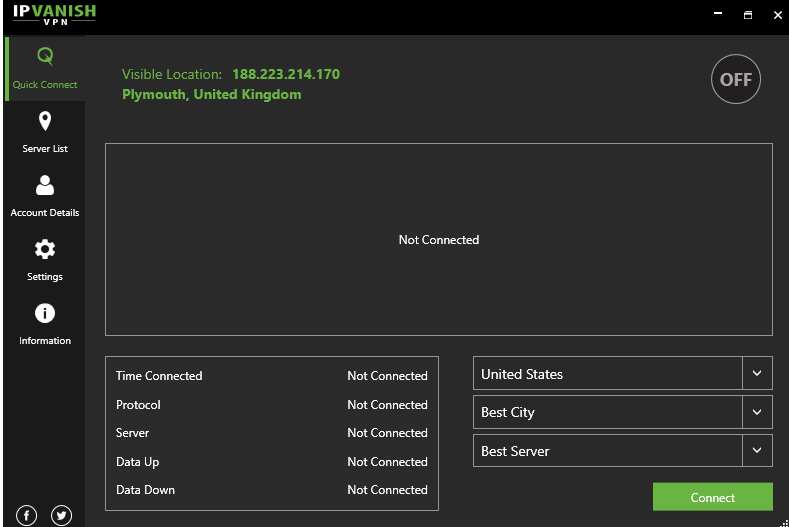
8. Jos haluat käyttää IPVanish:ia Firestick:n kanssa, käytä toisen sukupolven tikkua, jossa on Alexa-ääniohjaus. Voit myös luoda verkkotilin IPVanish:lla ennen kuin lataat sen Amazon Fire TV:n tai Firestick:n kautta.
Asentaaksesi ohjelmiston, mene päänäkymästä “Apps”-osioon. Valitse Categories > Utility > IPVanish app > Get. Klikkaa tämän jälkeen “Open” avataksesi sovelluksen. Sinua pyydetään syöttämään käyttäjänimesi ja salasanasi. Kun kirjaudut sisään, voit valinta sijaintisi ja muodostaa yhteyden.
IPVanish:n asentaminen Kodin kanssa käytettäväksi riippuu siitä, millä käyttöjärjestelmällä käytät Kodia. Jos käytät Kodia Windowsilla, käyttöjärjestelmän tulee olla vähintään Windows 7 tai uudempi. Sinulla tulee olla myös Kodi asennettuna Windowsille sekä turvallinen IPVanish VPN-yhteys. Lisäksi tarvitset Windowsille asennetun IPVanish-sovelluksen. Kun IPVanish-sovellus on asennettu ja yhdistetty Windowsiin, voit käyttää Kodia aivan normaalisti. Mac-käyttäjät puolestaan tarvitsevat Mac OS 10.7 tai uudemman version saadakseen sovelluksen toimimaan. Androidia eivät koske erityiset käyttöjärjestelmän versioon liittyvät rajoitukset.
Oletko kokeillut IPVanish:ia? Kuulemme mielellään kokemuksiasti tästä VPN:stä. Siirry arvostelusivullemme ja auta muita tekemään parempia valintoja.
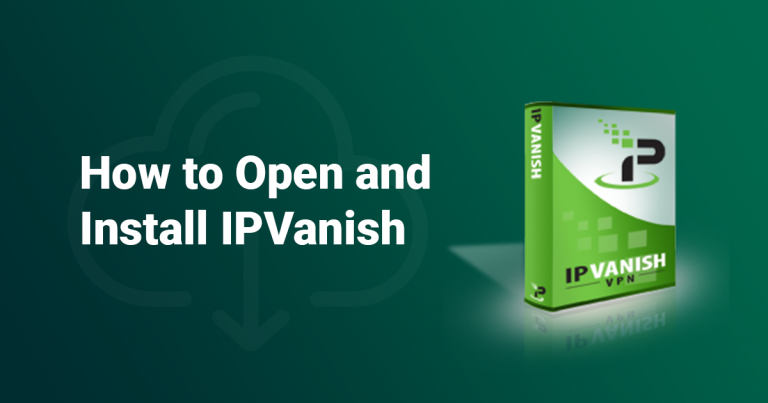

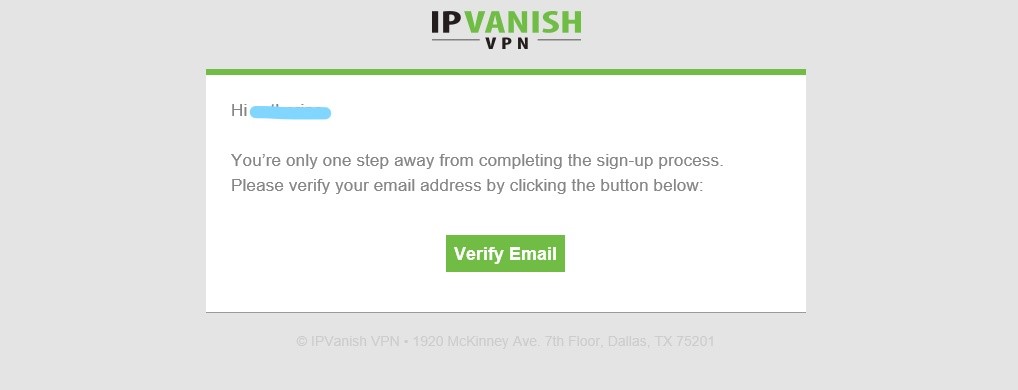
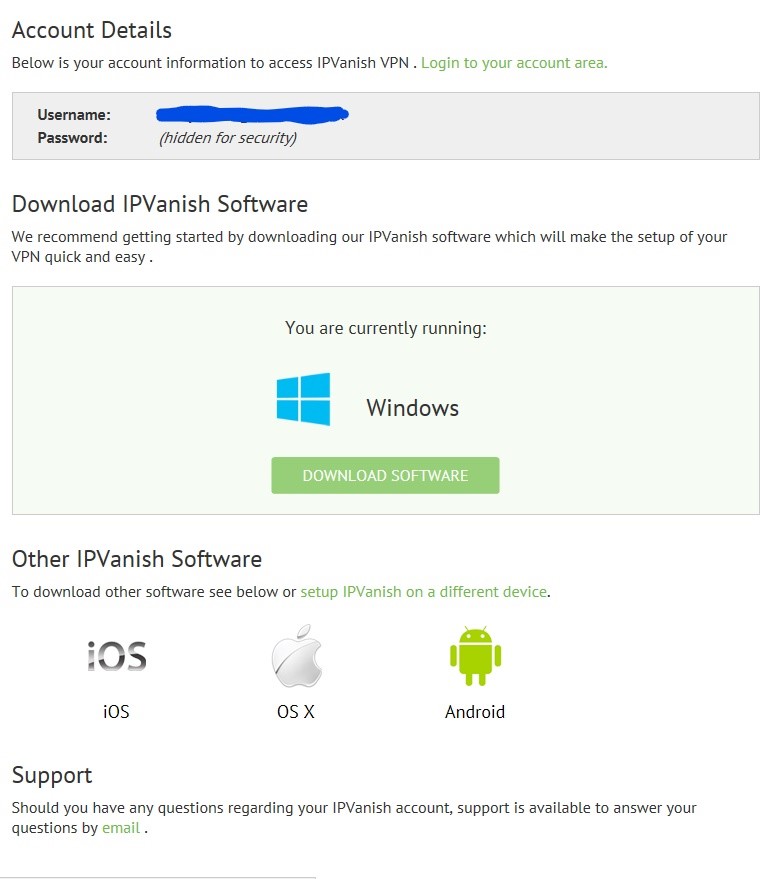
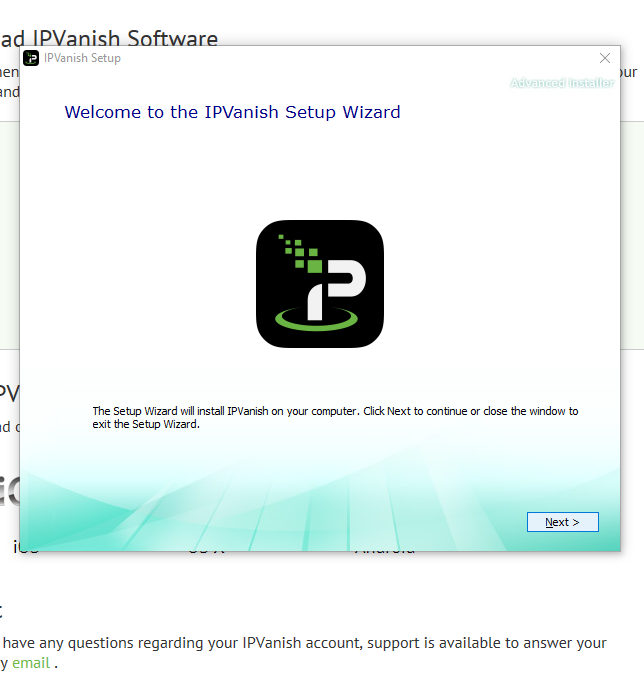
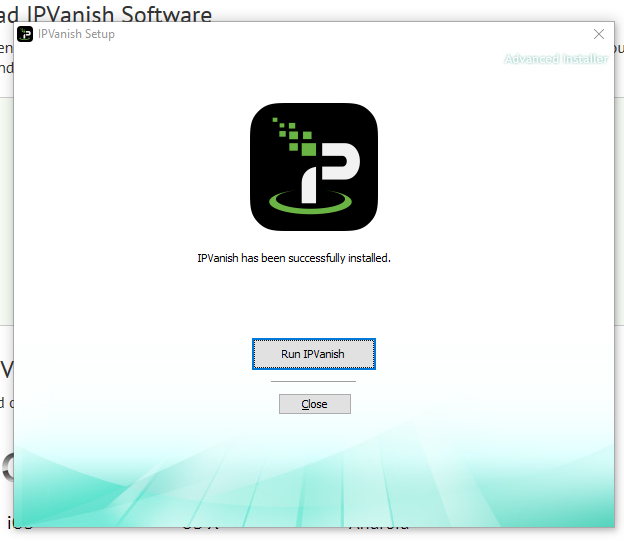


Kirjoita ajatuksesi tämän artikkelin parantamiseksi. Palautteesi on meille tärkeää!